- Cortana არის ვირტუალური ასისტენტი Windows 10-ში, რომლის საძიებო ველი ზოგჯერ არ არის, ზოგი მომხმარებელი ამბობს
- პრობლემის გამოსწორების მიზნით, დარწმუნდით, რომ არ იყენებთ პატარა ხატებს სამუშაო ზოლში.
- შეამოწმეთ რომ Cortana არ არის დამალული და ასევე რომ არ იყენებთ ტაბლეტის რეჟიმს.
- როგორც უკიდურესი საშუალება, თქვენ უნდა შექმნათ ახალი მომხმარებლის ანგარიში შემდეგი ქვემოთ მოცემული ნაბიჯ-ნაბიჯ სახელმძღვანელოს შესაბამისად.

ეს პროგრამა გამოასწორებს კომპიუტერის ჩვეულებრივ შეცდომებს, დაგიცავთ ფაილის დაკარგვისგან, მავნე პროგრამისგან, აპარატურის უკმარისობისგან და თქვენი კომპიუტერის ოპტიმიზაციას მაქსიმალური მუშაობისთვის. შეასწორეთ კომპიუტერის პრობლემები და ამოიღეთ ვირუსები ახლა 3 მარტივ ეტაპზე:
- ჩამოტვირთეთ Restoro PC Repair Tool რომელსაც გააჩნია დაპატენტებული ტექნოლოგიები (პატენტი ხელმისაწვდომია) აქ).
- დააჭირეთ დაიწყეთ სკანირება Windows– ის პრობლემების მოსაძებნად, რომლებიც შეიძლება კომპიუტერის პრობლემებს იწვევს.
- დააჭირეთ შეკეთება ყველა თქვენი კომპიუტერის უსაფრთხოებასა და მუშაობაზე გავლენის მოსაგვარებლად
- Restoro გადმოწერილია 0 მკითხველი ამ თვეში.
ერთ-ერთი ყველაზე დიდი დამატება ვინდოუსი 10 არის მისი ვირტუალური ასისტენტი Cortana. თუმცა კორტანას ბევრი რამ შესთავაზოს Windows 10 მომხმარებლებს, გარკვეული მომხმარებლები აცხადებენ, რომ Cortana საძიებო ველი აღარ არის Windows 10.
ეს არ არის სერიოზული პრობლემა და ის ადვილად მოგვარდება ჩვენი გადაწყვეტილებების გათვალისწინებით.
Cortana– ს საძიებო ველი Windows 10 – ს არ შეიცავს
ბევრი მომხმარებელი იყენებს ძებნის ფუნქციას, რომ იპოვონ ფაილები ან პროგრამები თავიანთ კომპიუტერზე, მაგრამ ზოგიერთმა მომხმარებელმა აღნიშნა, რომ Cortana საძიებო ველი არ არის.
საძიებო პრობლემებზე საუბრისას, მომხმარებლებმა განაცხადეს შემდეგი საკითხების შესახებ:
- Cortana გაქრა Windows 10 - ბევრმა მომხმარებელმა განაცხადა, რომ Cortana უბრალოდ გაქრა Windows 10-დან. ეს ნაკლებად სავარაუდოა და, თუ თქვენ გაქვთ ეს პრობლემა, დარწმუნდით, რომ არ იყენებთ Taskbar- ის მცირე ზომის ხატებს.
- Windows- ის ძიების ზოლი არ არის - მომხმარებლების აზრით, ზოგჯერ Windows– ის საძიებო ზოლი შეიძლება დაკარგული იყოს. თუ ეს ასეა, შეამოწმეთ თქვენი ძიების პარამეტრები და დარწმუნდით, რომ ძიების ზოლი არ არის დაფარული.
- კორტანას და ძიების პარამეტრები არ არის - თუ ეს პრობლემა გაქვთ, პრობლემა შეიძლება იყოს თქვენი Cortana– ს პარამეტრები. ამ საკითხის მოსაგვარებლად, შეამოწმეთ ჩართულია თუ არა Cortana.
- საძიებო ველი Windows 10 არ მუშაობს - ეს შედარებით გავრცელებული პრობლემაა, რომელიც შეიძლება გამოჩნდეს Windows 10-ზე. ეს საკითხი შეიძლება გამოწვეული იყოს მომხმარებლის მომხმარებლის დაზიანებით, მაგრამ პრობლემის მოგვარება შეგიძლიათ ახალი მომხმარებლის პროფილში გადასვლით.
- კორტანას საძიებო ველი არ მუშაობს, ნაჩვენებია - თუ საძიებო ველი არ მუშაობს ან საერთოდ არ ჩანს, პრობლემა შეიძლება იყოს ფაილის კორუმპირება. ამასთან, ამ პრობლემის მოგვარება შეგიძლიათ SFC და DISM სკანირების ჩატარებით.
- კორტანას საძიებო ველი გამორთულია - თუ საძიებო ველი გამორთულია თქვენს კომპიუტერში, პრობლემა შეიძლება იყოს მესამე მხარის პროგრამა. უბრალოდ ამოიღეთ პრობლემური პროგრამა და შეამოწმეთ, ამით წყვეტს თუ არა საკითხს.
გამოსავალი 1 - დარწმუნდით, რომ არ იყენებთ პატარა ხატებს სამუშაო ზოლში
მომხმარებლებმა განაცხადეს, რომ Cortana საძიებო ველი არ მუშაობს, თუ იყენებთ Taskbar- ის მცირე ზომის ხატებს (ამით ხდება მათი გადიდებაეს მართლაც მარტივია!), მაგრამ ამის შეცვლა შეგიძლიათ შემდეგი ნაბიჯებით:
- დააჭირეთ მარჯვენა ღილაკს Taskbar და აირჩიეთ დავალების ზოლის პარამეტრები.
- Დარწმუნდი, რომ გამოიყენეთ დავალების ზოლის პატარა ღილაკები არ არის შემოწმებული.
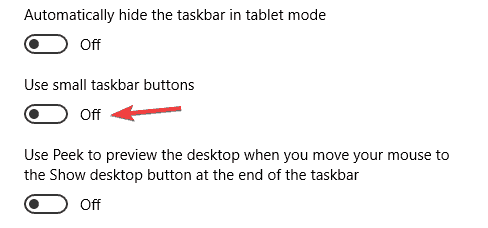
Taskbar– ის მცირე ზომის ღილაკების მორგების შემდეგ, Cortana– ს საძიებო ველი ავტომატურად გამოჩნდება თქვენს Taskbar– ზე.
გამოსავალი 2 - დარწმუნდით, რომ Cortana არ არის მითითებული დამალული
თუ Cortana- ს საძიებო ველი თქვენს კომპიუტერში არ არის, ეს შეიძლება იმიტომ იყოს დაფარული. Windows 10-ში თქვენ გაქვთ შესაძლებლობა დაიმალოთ საძიებო ველი, აჩვენოთ იგი როგორც ღილაკი ან საძიებო ველი.
თუ რაიმე მიზეზით საძიებო ველი დამალულია, თქვენ ვერ გამოიყენებთ მას, მაგრამ ამის მოგვარება მარტივად შეგიძლიათ შემდეგი ნაბიჯების დაცვით:
- დააჭირეთ ღილაკს მარჯვენა ღილაკით დავალების ზოლი.
- არჩევა Cortana> საძიებო ველების ჩვენება.
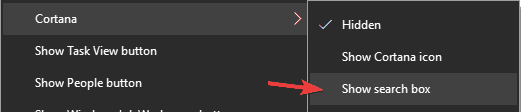
იცოდით, რომ საძიებო ველს ალტერნატივა აქვს? კარგი, ახლა შენ გააკეთე! იპოვნეთ თქვენი პერსონალი უფრო სწრაფად ამ ინსტრუმენტებით!
გამოსავალი 3 - პრობლემური პროგრამების ამოღება
მომხმარებლები ცდილობენ სხვადასხვა პროგრამები დააინსტალირონ თავიანთ კომპიუტერზე, რათა მოირგონ მათი ინტერფეისი.
მიუხედავად იმისა, რომ ეს მათ საშუალებას აძლევს მიაღწიონ საინტერესო შედეგებს, ზოგიერთმა აპლიკაციამ შეიძლება ხელი შეუშალოს Windows– ს და გამოიწვიოს Cortana– ს საძიებო ველის გაუჩინარება.
თუ იყენებთ ნებისმიერ პროგრამას, რომელიც აკონფიგურირებს Windows 10-ის სახეს, ამ პრობლემის მოსაგვარებლად შეიძლება მოგიწიოთ ამოღება. ამის გაკეთების რამდენიმე გზა არსებობს, მაგრამ საუკეთესოა წაშლა პროგრამის გამოყენება.
თუ თქვენ არ იცნობთ, წაშლის პროგრამა არის სპეციალური პროგრამა, რომელიც შექმნილია თქვენი კომპიუტერიდან პროგრამების ამოსაღებად. აღსანიშნავია, რომ ეს პროგრამები წაშლის ყველა ფაილს და რეესტრის ჩანაწერებს, რომლებიც დაკავშირებულია იმ პროგრამასთან, რომლის წაშლაც გსურთ.
შედეგად, შეგიძლიათ მთლიანად ამოშალოთ ნებისმიერი პროგრამა თქვენი კომპიუტერიდან და დარწმუნდეთ, რომ მომავალში მას აღარ შეუქმნის პრობლემები.
ბაზარზე ბევრი შესანიშნავი წაშლის პროგრამაა, მაგრამ საუკეთესოა IOBit დეინსტალატორი. შეგიძლიათ სცადოთ.
გამოსავალი 4 - შექმენით ახალი მომხმარებლის ანგარიში
ზოგჯერ Cortana საძიებო ველთან დაკავშირებული პრობლემების გამოსწორების მიზნით, უმჯობესია შექმნათ ახალი მომხმარებლის ანგარიში.
ახალი მომხმარებლის ანგარიშის შექმნა უკანასკნელი საშუალებაა და სანამ ამას გააკეთებთ, ჩვენ გირჩევთ, სცადოთ სხვადასხვა გადაწყვეტილებები.
გაითვალისწინეთ, რომ ახალი მომხმარებლის ანგარიშის შექმნის შემთხვევაში, თქვენი პირადი ფაილების და საქაღალდეების გადატანა მოგიწევთ. ახალი მომხმარებლის ანგარიშის შესაქმნელად, გააკეთეთ შემდეგი:
- Წადი პარამეტრები> ანგარიშები.
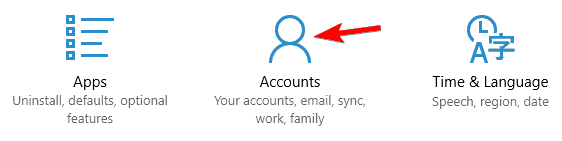
- ნავიგაცია ოჯახი და სხვა მომხმარებლები და დააჭირეთ დაამატე სხვა ადამიანი ამ კომპიუტერს.
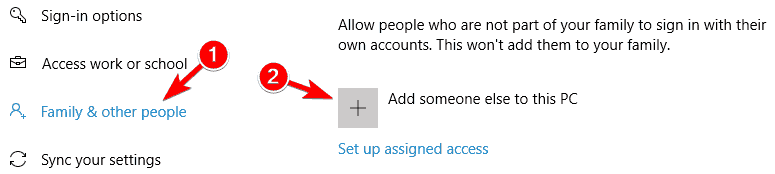
- არჩევა მე არ მაქვს ამ პიროვნების შესვლის ინფორმაცია.
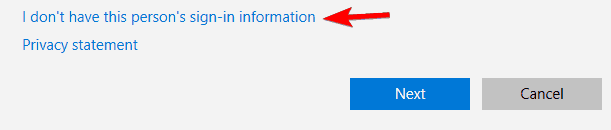
- შემდეგ დააჭირეთ ღილაკს მომხმარებლის დამატება გარეშე Microsoft ანგარიში.
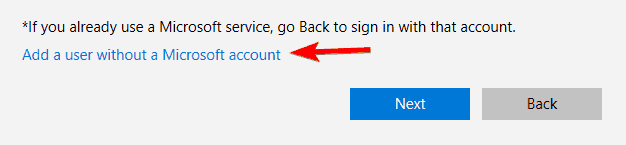
- შეიყვანეთ მომხმარებლის სახელი და პაროლი ახალი მომხმარებლისთვის და დააჭირეთ ღილაკს შემდეგი.
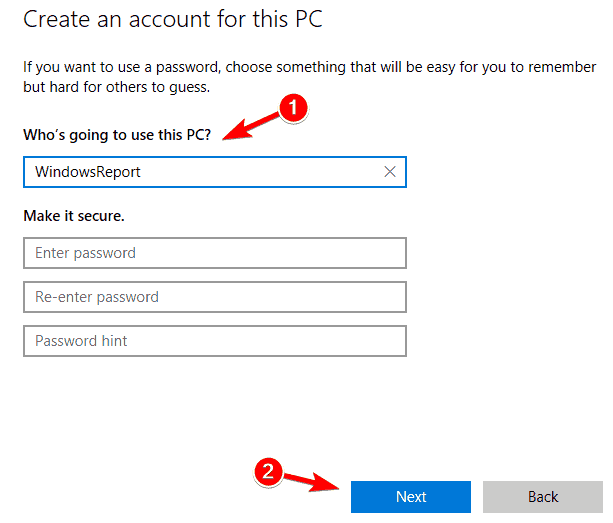
- ახალი მომხმარებლის ანგარიშის წარმატებით შექმნის შემდეგ, გადახვიდეთ მასზე. კორტანას საძიებო ველი უნდა მუშაობდეს უპრობლემოდ.
ახალი ანგარიში, ახალი დასაწყისი! მართეთ, როგორც ნამდვილი ტექნიკოსი, მომხმარებლის ანგარიშის კონტროლის შესახებ სრული სახელმძღვანელოთ!
გამოსავალი 5 - დარწმუნდით, რომ თქვენი სამუშაო პანელი არ არის გახანგრძლივებული
მომხმარებლების აზრით, ეს პრობლემა შეიძლება ზოგჯერ გამოჩნდეს, თუ იყენებთ დუბლირებულ ეკრანებს. ზოგიერთ შემთხვევაში, პანელის პანელი და საძიებო ველი შეიძლება მეორე ეკრანზე გადავიდეს.
გაუშვით სისტემის სკანირება პოტენციური შეცდომების აღმოსაჩენად

ჩამოტვირთეთ Restoro
PC სარემონტო ინსტრუმენტი

დააჭირეთ დაიწყეთ სკანირება რომ იპოვოთ ვინდოუსის პრობლემები.

დააჭირეთ შეკეთება ყველა დაპატენტებულ ტექნოლოგიებთან დაკავშირებული პრობლემების გადასაჭრელად.
გაუშვით კომპიუტერის სკანირება Restoro Repair Tool– ით, რომ იპოვოთ შეცდომები, რომლებიც იწვევს უსაფრთხოების პრობლემებს და შენელებას. სკანირების დასრულების შემდეგ, შეკეთების პროცესი შეცვლის დაზიანებულ ფაილებს ახალი Windows ფაილითა და კომპონენტებით.
ამასთან, ამ პრობლემის მოგვარება შეგიძლიათ შემდეგის გაკეთებით:
- დააჭირეთ ღილაკს მარჯვენა ღილაკით დავალების ზოლი და აირჩიე დავალების ზოლის პარამეტრები მენიუდან.
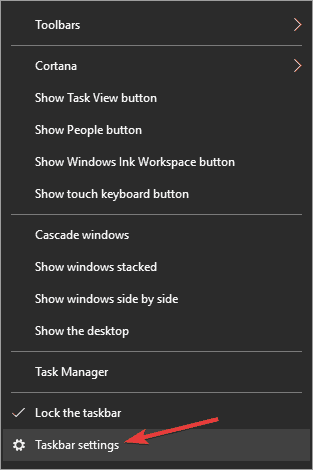
- გადადით ქვემოთ მრავალი ჩვენება განყოფილება და დარწმუნდით, რომ ამოცანათა ზოლის ჩვენება ყველა ეკრანზე ვარიანტი გამორთულია
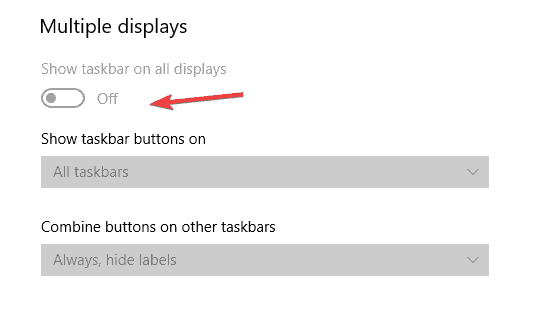
გაითვალისწინეთ, რომ ეს გამოსავალი მხოლოდ მაშინ მუშაობს, თუ ორი ან მეტი ეკრანი გაქვთ. თუ იყენებთ ერთ ეკრანს, შეგიძლიათ გამოტოვოთ ეს გამოსავალი.
გამოსავალი 6 - გამოიყენეთ ძებნა მალსახმობი
ბევრმა მომხმარებელმა აღნიშნა, რომ Cortana საძიებო ველი მათ კომპიუტერში არ არის, თუმცა, ეს არ ნიშნავს, რომ ძებნის ფუნქცია არ მუშაობს.
თუ საძიებო ველი არ არის, შეგიძლიათ გაააქტიუროთ ძიება უბრალოდ გახსნით Საწყისი მენიუ და აკრეფთ თქვენი საძიებო მოთხოვნა.
გარდა ამისა, შეგიძლიათ გამოიყენოთ Windows Key + S მალსახმობი, დაუყოვნებლივ გახსენით ძებნა მენიუ. ეს სასარგებლო გამოსავალია და ისინი მომხმარებლების მიხედვით მუშაობენ, ამიტომ გირჩევთ, გამოსცადოთ ისინი.
გამოსავალი 7 - დარწმუნდით, რომ არ იყენებთ ტაბლეტის რეჟიმს
მომხმარებლების აზრით, Cortana საძიებო ველი შეიძლება დაკარგული იყოს, თუ თქვენს კომპიუტერს იყენებთ ტაბლეტის რეჟიმში. ზოგჯერ შეგიძლიათ გაააქტიუროთ ეს რეჟიმი შემთხვევით, მაგრამ ყოველთვის შეგიძლიათ გამორთოთ შემდეგი ნაბიჯებით:
- Გააღე Სამოქმედო ცენტრი. ამის გაკეთება შეგიძლიათ აქ Სამოქმედო ცენტრი ქვედა მარჯვენა კუთხეში ან გამოყენებით Windows Key + A მალსახმობი
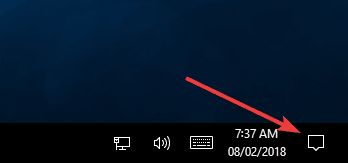
- ახლა დააჭირეთ ღილაკს გაფართოება ღილაკს და დააჭირეთ ტაბლეტის რეჟიმი გამორთოთ იგი.
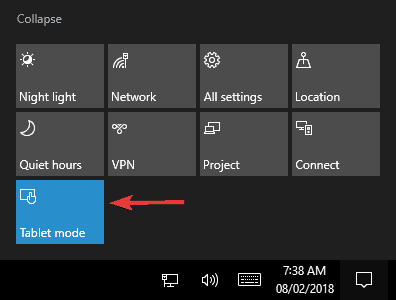
ამის გაკეთების შემდეგ, ტაბლეტის რეჟიმი გამორთულია და Cortana საძიებო ველი კვლავ უნდა გამოჩნდეს.
გამოსავალი 8 - წაიყვანეთ Taskbar ეკრანის ქვედა ნაწილში
ზოგი მომხმარებელი ცდილობს შეცვალოს თავისი დავალების ზოლი პოზიცია, რათა მოირგოს მათი Windows 10-ის იერსახე. ამასთან, Taskbar პოზიციის შეცვლით შეიძლება გამოიწვიოს გარკვეული მახასიათებლების დაკარგვა
თუ კორტანას საძიებო ველი არ არის, პრობლემა შეიძლება იყოს თქვენი Taskbar პოზიცია.
უბრალოდ გადააადგილეთ თქვენი სამუშაო პანელი ეკრანის ქვედა ნაწილში და საკითხი უნდა მოგვარდეს. რამდენიმე მომხმარებელმა თქვა, რომ ეს გამოსავალი მათთვის გამოდგებოდა, ასე რომ, სცადეთ.
გამოსავალი 9 - შეასრულეთ SFC სკანირება
ზოგჯერ კორტანას საძიებო ველი შეიძლება დაკარგული იყოს სისტემის დაზიანებული ფაილების გამო. ფაილის კორუფცია შეიძლება მოხდეს სხვადასხვა მიზეზების გამო, მაგრამ მისი გამოსწორება შეგიძლიათ უბრალოდ SFC სკანირების ჩატარებით.
ეს საკმაოდ მარტივია და ამის გაკეთება შეგიძლიათ შემდეგი ნაბიჯებით:
- დაჭერა Windows Key + X გახსნა Win + X მენიუ. ახლა აირჩიე ბრძანების სტრიქონი (ადმინ) მენიუდან. თუ ეს ვარიანტი მიუწვდომელია, აირჩიეთ PowerShell (ადმინ) სამაგიეროდ.
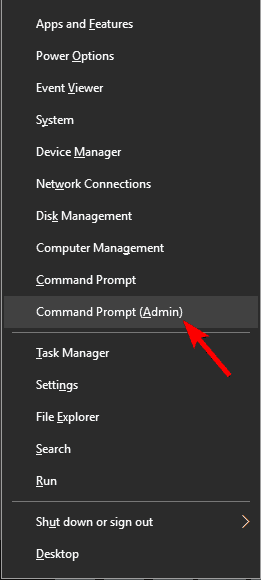
- Როდესაც ბრძანების სტრიქონი იხსნება, შევა sfc / scannow და დააჭირეთ შედი რომ გაუშვა.
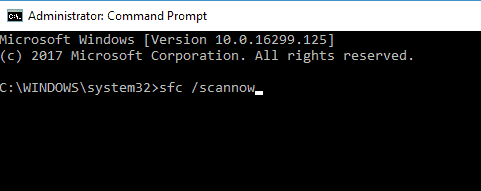
- SFC სკანირება ახლა დაიწყება. ამ პროცესს შეიძლება დაახლოებით 15 წუთი დასჭირდეს, ასე რომ ნუ შეწყვეტთ მას.
SFC- ის სკანირების დასრულების შემდეგ, შეამოწმეთ პრობლემა კვლავ არსებობს თუ არა. თუ ასეა, ან თუ ვერ შეძლებთ SFC სკანირების ჩატარებას ან დასრულებას, შეიძლება გამოიყენოთ დაშლა სანაცვლოდ სკანირება.
ამისათვის უბრალოდ მიჰყევით ამ ნაბიჯებს:
- ღია ბრძანების სტრიქონი როგორც ადმინისტრატორი.
- ახლა გაიქეცი DISM / ონლაინ / გასუფთავება-გამოსახულება / ჯანმრთელობის აღდგენა ბრძანება.
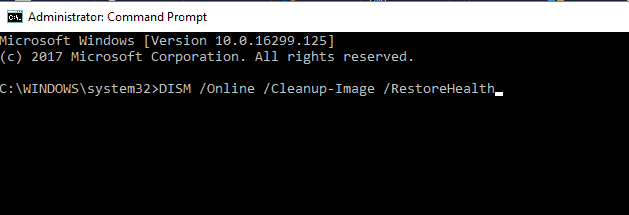
- DISM სკანირება ახლა დაიწყება. უნდა გავაფრთხილოთ, რომ ამ პროცესს შეიძლება 20 წუთი ან მეტი დასჭირდეს, ასე რომ ნუ შეაწყვეტინებთ მას.
DISM სკანირების დასრულების შემდეგ, შეამოწმეთ პრობლემა ისევ თუ არა. თუ ეს საკითხი ჯერ კიდევ არსებობს, ან თუ მანამდე ვერ შეძლებთ SFC სკანირების ჩატარებას, გაიმეორეთ SFC სკანირება და შეამოწმეთ, ამით თუ გადაჭრით თქვენს პრობლემას.
გამოსავალი 10 - ხელახლა დარეგისტრირდით კორტანას
თუ თქვენ კვლავ გაქვთ ეს პრობლემა, მიზეზი შეიძლება დაზიანდეს კორტანას კომპონენტები. ამ პრობლემამ შეიძლება გამოიწვიოს Cortana საძიებო ველის გაქრობა, მაგრამ საკითხის მოგვარება შეგიძლიათ უბრალოდ Cortana– ს კომპონენტების ხელახალი რეგისტრაციით.
ეს შედარებით მარტივია და ამის გაკეთება შეგიძლიათ შემდეგი ნაბიჯებით:
- დაიწყეთ PowerShell როგორც ადმინისტრატორი. ამის გაკეთება შეგიძლიათ უბრალოდ დაჭერით Windows Key + S და შესვლის სიმძლავრე. ახლა დააჭირეთ ღილაკს Windows PowerShell შედეგების სიიდან და აირჩიეთ Ადმინისტრატორის სახელით გაშვება.
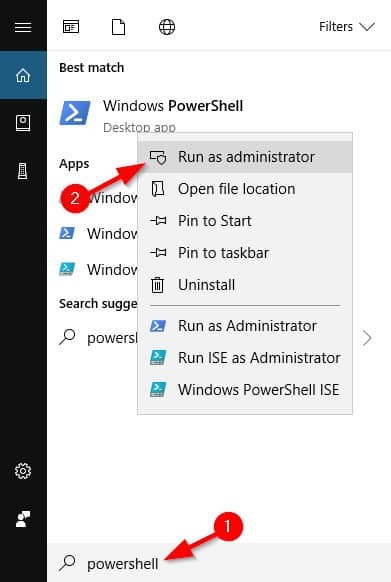
- გაუშვით შემდეგი ბრძანება: Get-AppXPackage - სახელი Microsoft. ვინდოუსი. კორტანა | Foreach {Add-AppxPackage -DisableDevelopmentMode - დარეგისტრირება ”$ ($ _. InstallLocation) AppXManifest.xml”}

ბრძანების შესრულების შემდეგ, პრობლემა უნდა გადაწყდეს და ისევ გამოჩნდეს Cortana საძიებო ველი.
კორტანა სასარგებლოა, მაგრამ მასთან ერთად დროდადრო შეიძლება განიცადოთ გარკვეული პრობლემები. კორტანას პრობლემებზე საუბრისას, მომხმარებლებმა განაცხადეს, რომ კორტანა არ ითიშება, ან ის Cortana გამორთულია კომპანიის წესებით.
ეს და კორტანასთან დაკავშირებული მრავალი სხვა საკითხი ჩვენ ადრეც გავაშუქეთ, დარწმუნდით, რომ გადაამოწმოთ ისინი.
წაიკითხე ასევე:
- შეასწორეთ: Cortana ”Ask Me Anyothing” არ მუშაობს მე -10 ფანჯარაში
- როგორ დავაფიქსიროთ კორტანას შეცდომა "მე ვერ დავაკავშირდი, რომ დავაყენო."
- Cortana– ს გამორთვა შემქმნელთა განახლებაში არღვევს ძიების ველს
- როგორ დავაფიქსიროთ კორტანას პრობლემები Windows 10 შემქმნელთა განახლებაში
- Cortana სინქრონიზაციისთვის Universal Clipboard- თან Windows 10 Creators Update- ში
 კიდევ გაქვთ პრობლემები?შეასწორეთ ისინი ამ ინსტრუმენტის საშუალებით:
კიდევ გაქვთ პრობლემები?შეასწორეთ ისინი ამ ინსტრუმენტის საშუალებით:
- ჩამოტვირთეთ ეს PC სარემონტო ინსტრუმენტი TrustPilot.com– ზე შესანიშნავია (ჩამოტვირთვა იწყება ამ გვერდზე).
- დააჭირეთ დაიწყეთ სკანირება Windows– ის პრობლემების მოსაძებნად, რომლებიც შეიძლება კომპიუტერის პრობლემებს იწვევს.
- დააჭირეთ შეკეთება ყველა დაპატენტებულ ტექნოლოგიებთან დაკავშირებული პრობლემების გადასაჭრელად (ექსკლუზიური ფასდაკლება ჩვენი მკითხველისთვის).
Restoro გადმოწერილია 0 მკითხველი ამ თვეში.


